LBank Mag-sign In - LBank Philippines

Paano Mag-sign in sa LBank Broker Trading
Mag-sign in sa iyong LBank account [PC]
1. Bisitahin ang homepage ng LBank at piliin ang [Log In] mula sa kanang sulok sa itaas.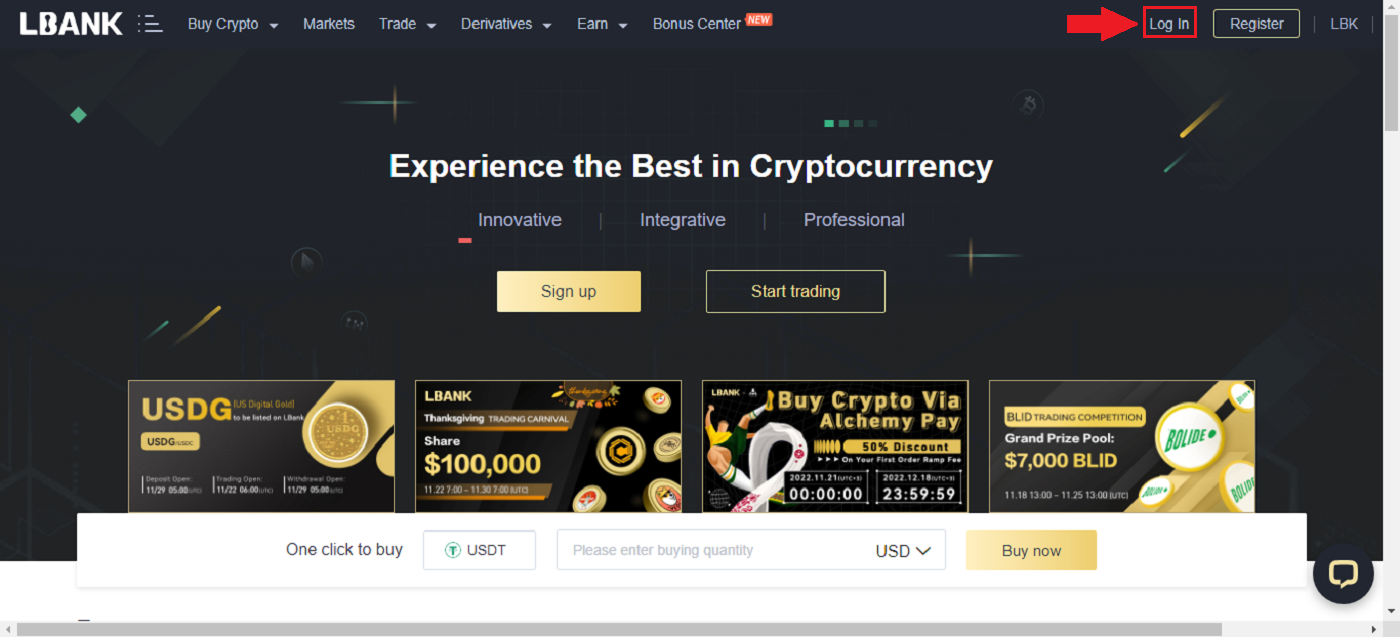
2. I-click ang [Log In] pagkatapos ibigay ang iyong rehistradong [Email] at [Password] .
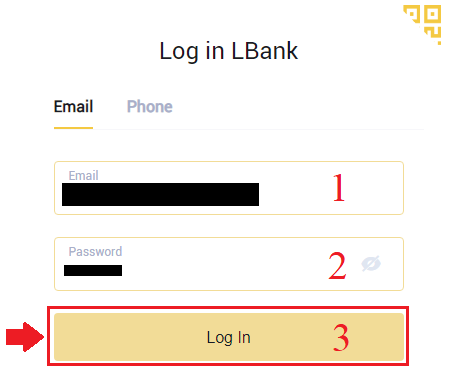
3. Natapos na namin ang Login.
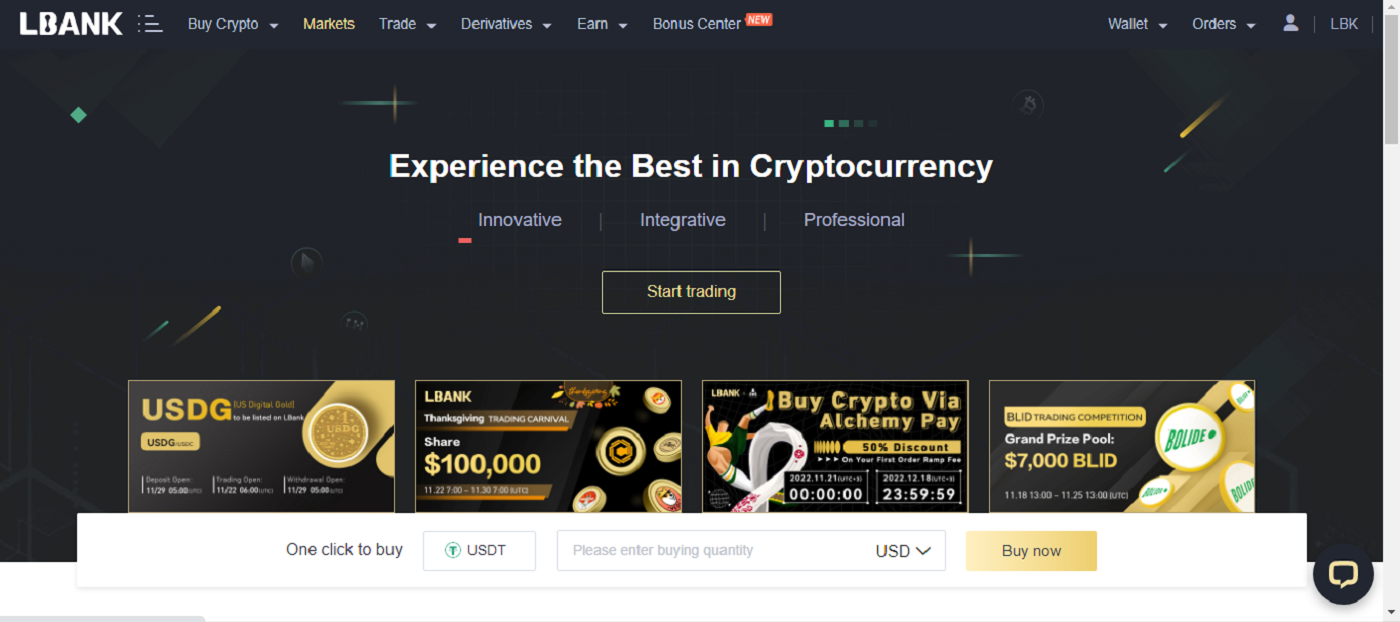
Mag-sign in sa LBank Gamit ang Apple
May pagpipilian ka ring mag-sign in sa iyong LBank account sa pamamagitan ng Apple sa web. Ang kailangan mo lang gawin ay:
1. Pumunta sa LBank homepage , at piliin ang [Log In] mula sa kanang sulok sa itaas.

2. Mag-click sa Apple button.

3. Ang Apple login window ay bubuksan, kung saan kakailanganin mong ilagay ang [ID Apple] at ilagay ang [Password] mula sa iyong Apple account.

4. Punan ito ng [verification code] at nagpadala ng mensahe sa iyong ID Apple.

5. Bukod pa rito, kung pinindot mo ang [Trust] , hindi mo na kakailanganing maglagay ng verification code sa susunod na mag-log in ka.

6. I-click ang [Continue] para magpatuloy.

7. Kung gusto mong isapubliko ang iyong email address, i-click ang [Share Email Address] , kung hindi, piliin ang [Hide Email Address] para panatilihing pribado ang iyong email address. Pagkatapos, pindutin ang [Magpatuloy] .

8. Upang makumpleto ang pag-link sa iyong account, maaari mong punan ang iyong [Email address] na top box at ilagay ang iyong [Password] sa pangalawang kahon. Mag-click sa [Link] upang pagsamahin ang dalawang account sa isa.

9. Nakumpleto na namin ang proseso ng pag-login.

Mag-sign in sa LBank Gamit ang Google
1. Pumunta sa LBank mainpage , at piliin ang [Log In] mula sa kanang sulok sa itaas.
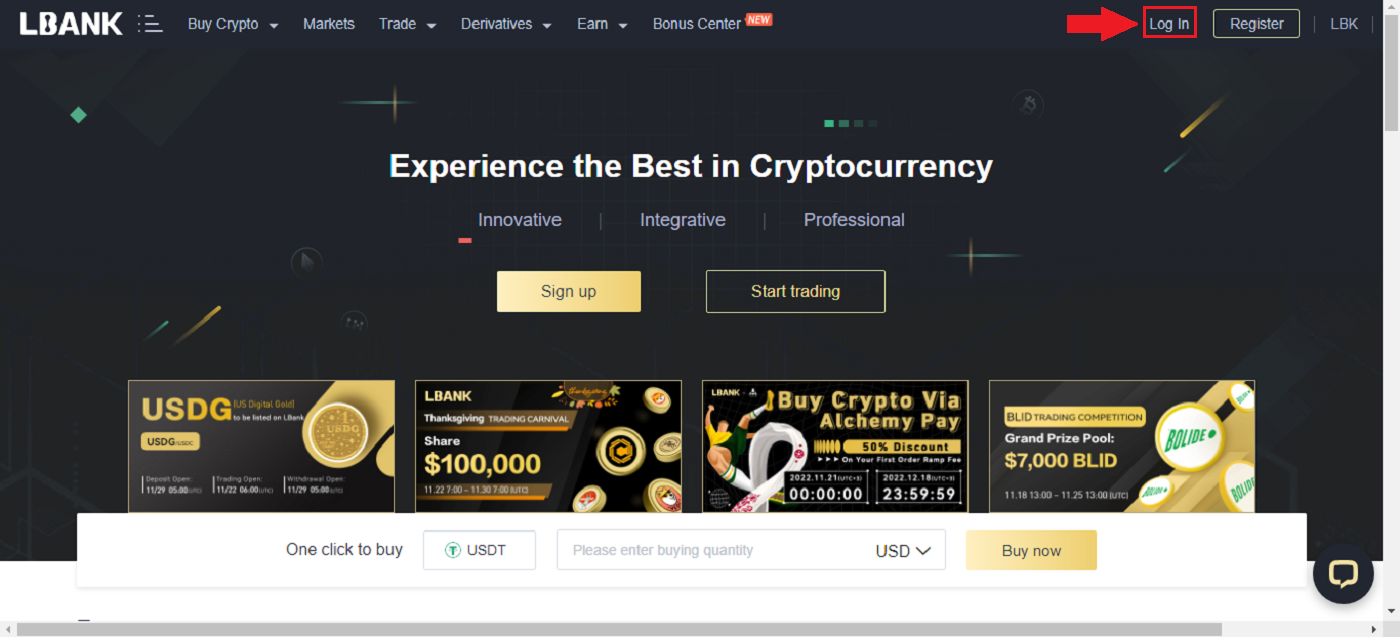
2. Mag-click sa pindutan ng Google .
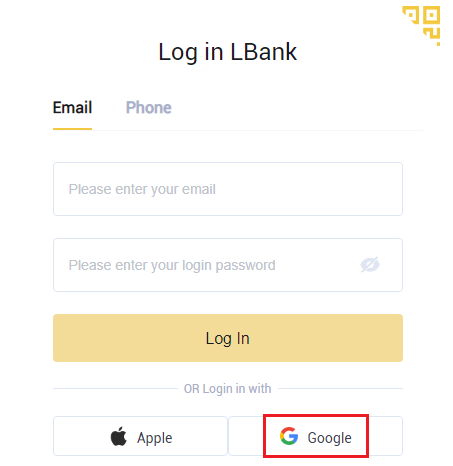
3. Magbubukas ang isang window upang mag-sign in sa iyong Google account, ilagay ang iyong Gmail address doon at pagkatapos ay i-click ang [Next] .
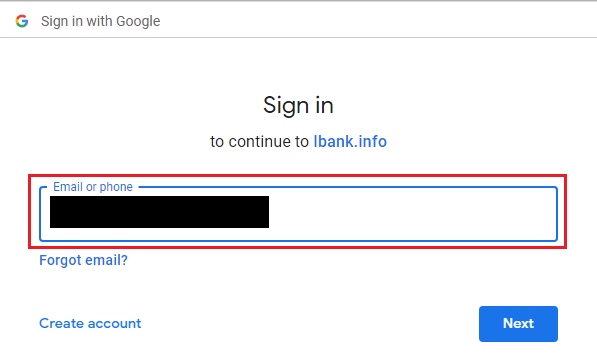
4. Pagkatapos ay ilagay ang password ng iyong Gmail account at i-click ang [Next] .
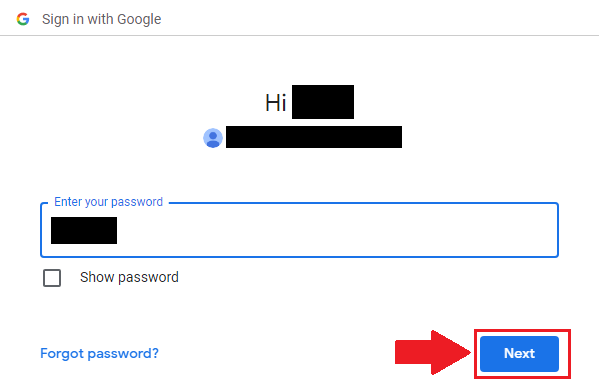
5. Upang makumpleto ang pag-link sa iyong account, maaari mong punan ang iyong [Email address] na top box at ilagay ang iyong [Password] sa pangalawang kahon. Mag-click sa [Link] upang pagsamahin ang dalawang account sa isa.
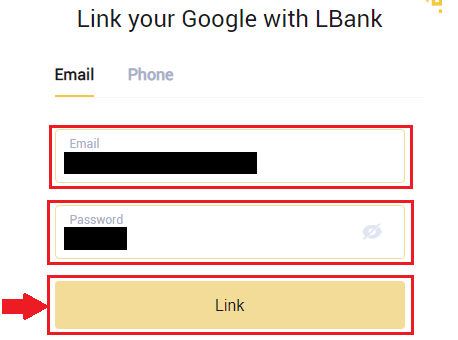
6. Nakumpleto na namin ang proseso ng pag-login.
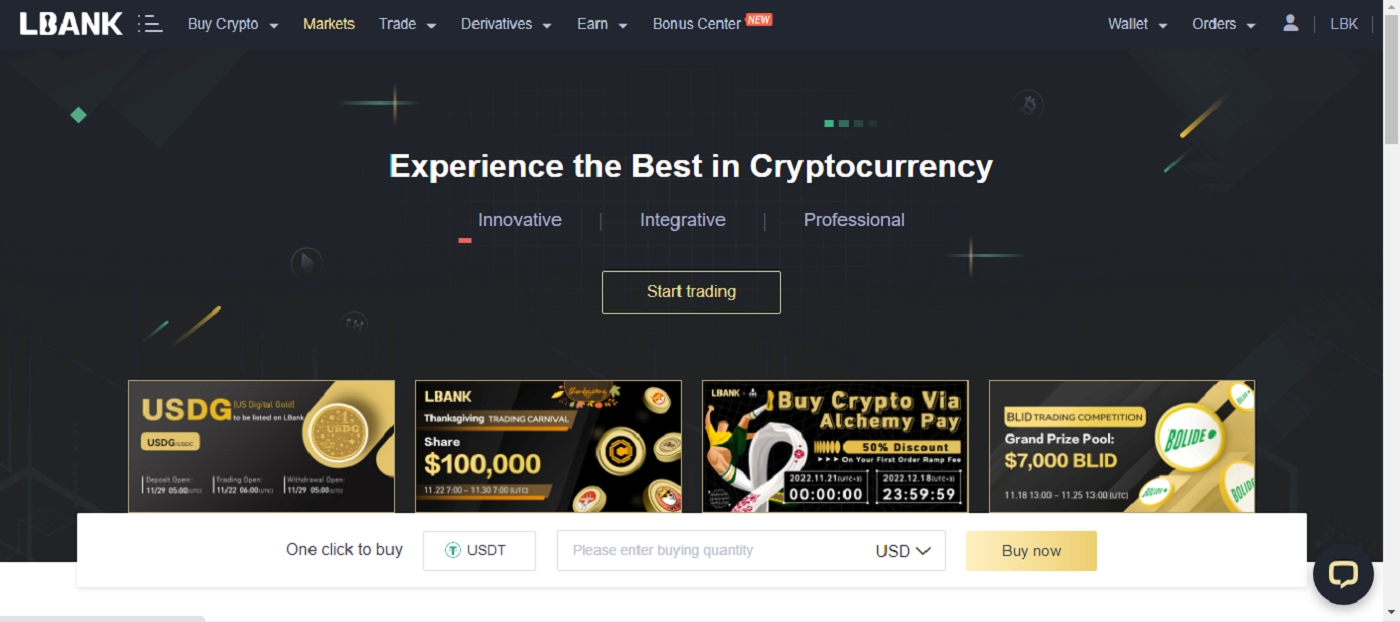
Mag-sign in sa LBank gamit ang Numero ng Telepono
1. Bisitahin ang homepage ng LBank at i-click ang [Login] sa kanang sulok sa itaas.
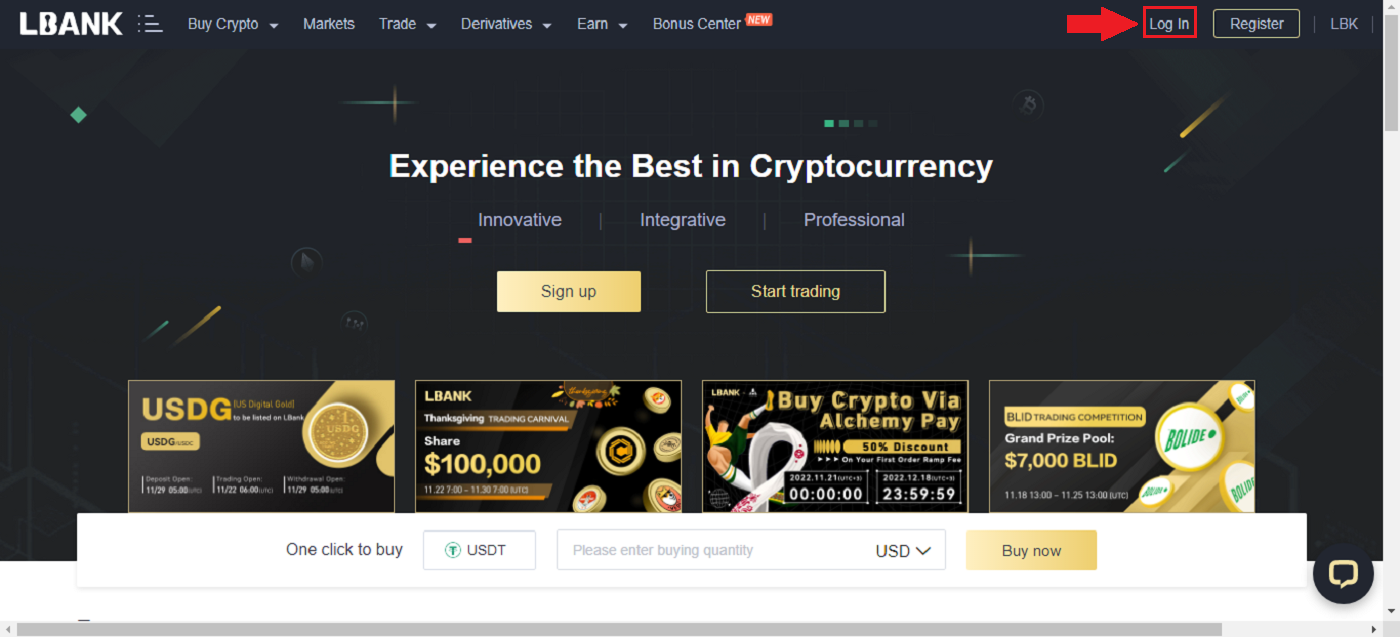
2. Mag-click sa pindutan ng [Telepono] , pumili ng mga area code , at ipasok ang iyong numero ng telepono at mairehistro ang password . Pagkatapos, i-click ang [Login] .
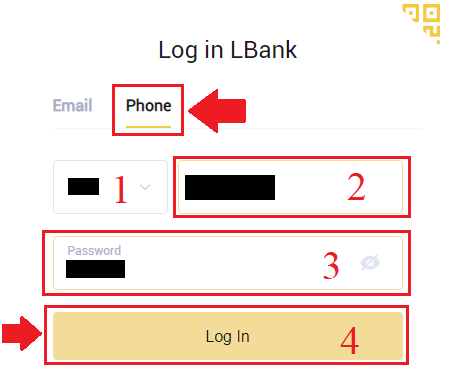
3. Natapos na namin ang pag-login.
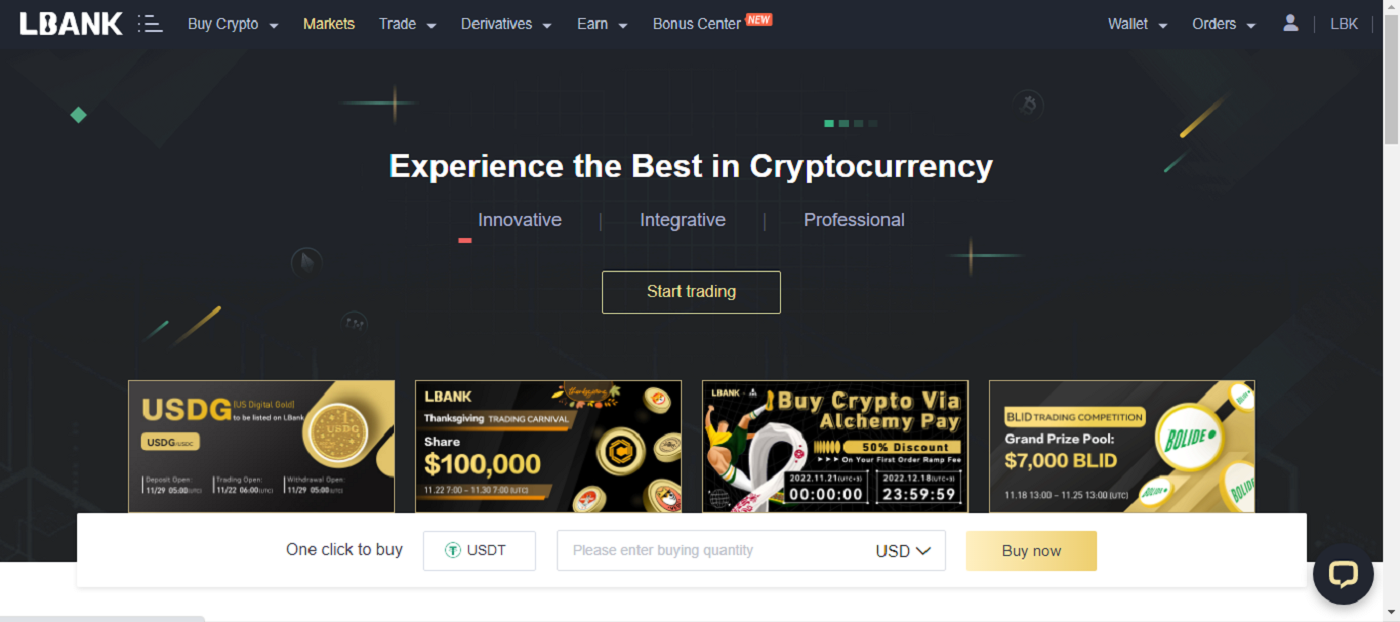
Mag-sign in sa iyong LBank Account [Mobile]
Mag-sign in sa iyong LBank account sa pamamagitan ng LBank App
1. Buksan ang LBank App [LBank App iOS] o [LBank App Android] na iyong na-download at pindutin ang [Log In] .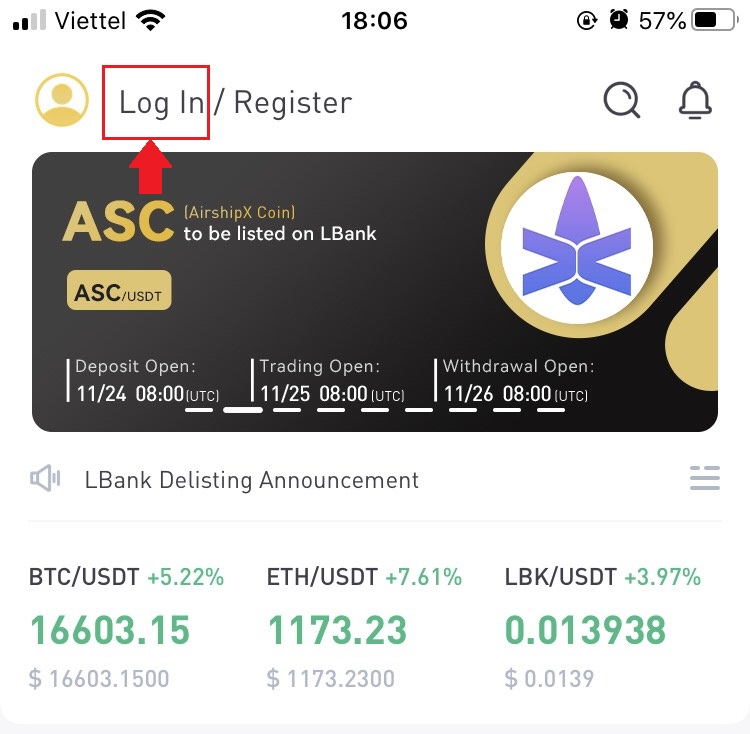
2. Ipasok ang [Email Address] , at [Password] na iyong nairehistro sa LBank, at i-click ang [Login] button.
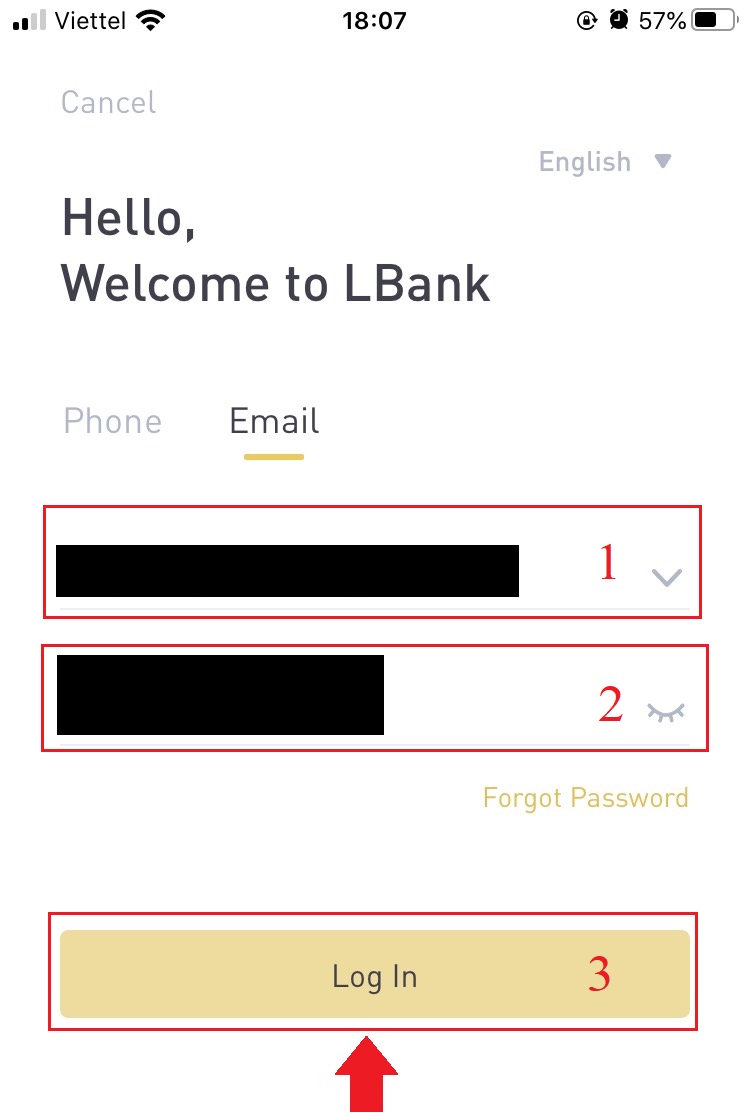
3. Punan ito ng [Email verification code] at pindutin ang [Confirm] .
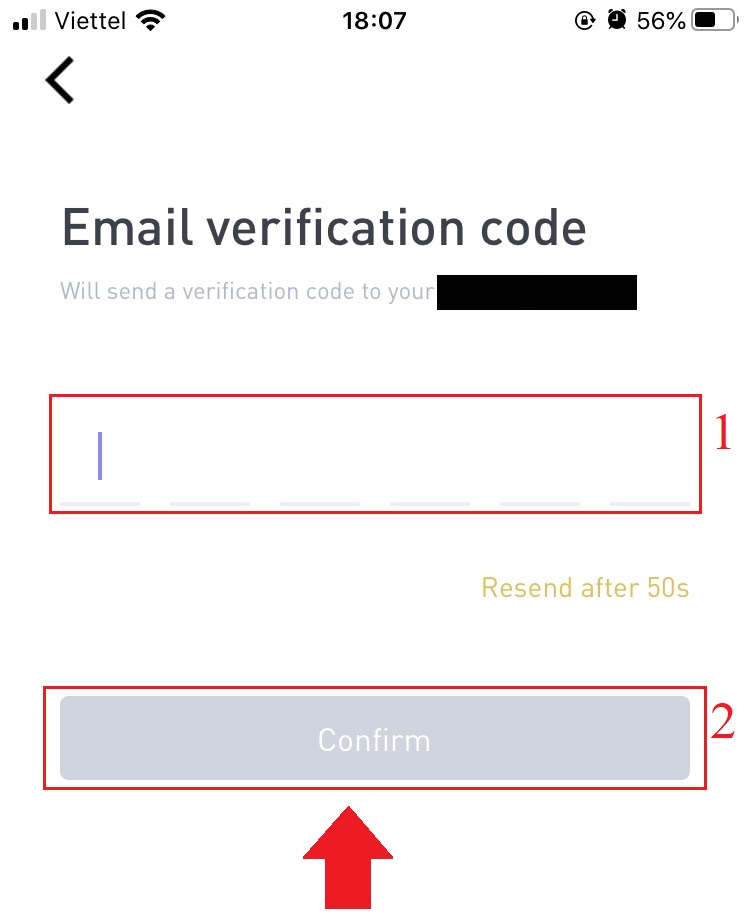
4. Nakumpleto na namin ang proseso ng pag-login.
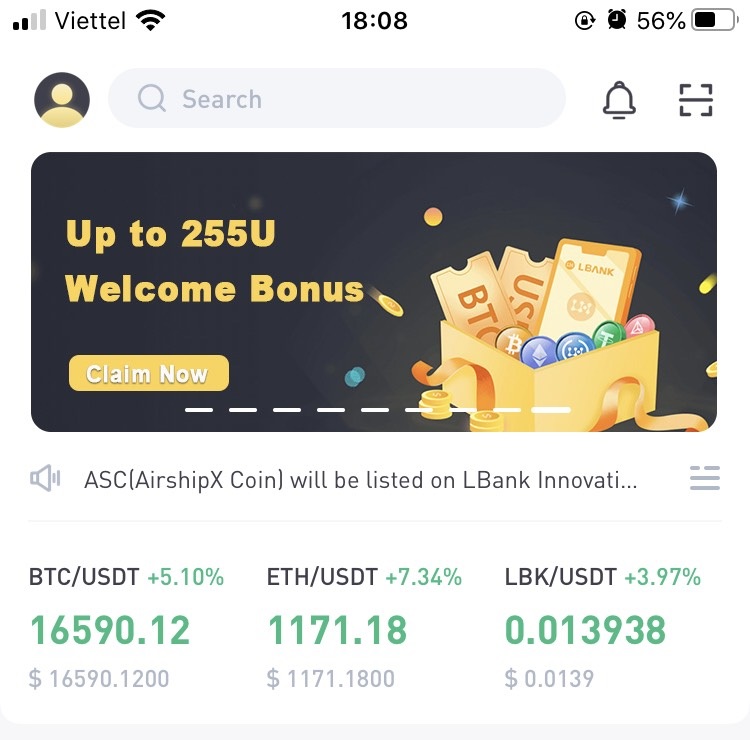
Mag-sign in sa iyong LBank Account sa pamamagitan ng Mobile Web
1. Pumunta sa homepage ng LBank sa iyong telepono, at piliin ang simbolo sa kanang sulok sa itaas.
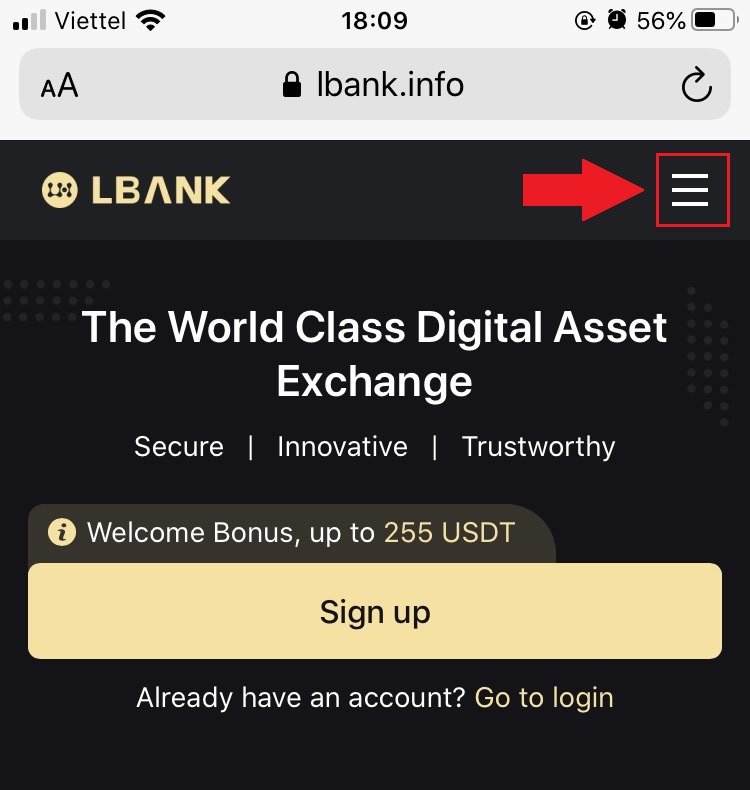
2. I-click ang [Log In] .
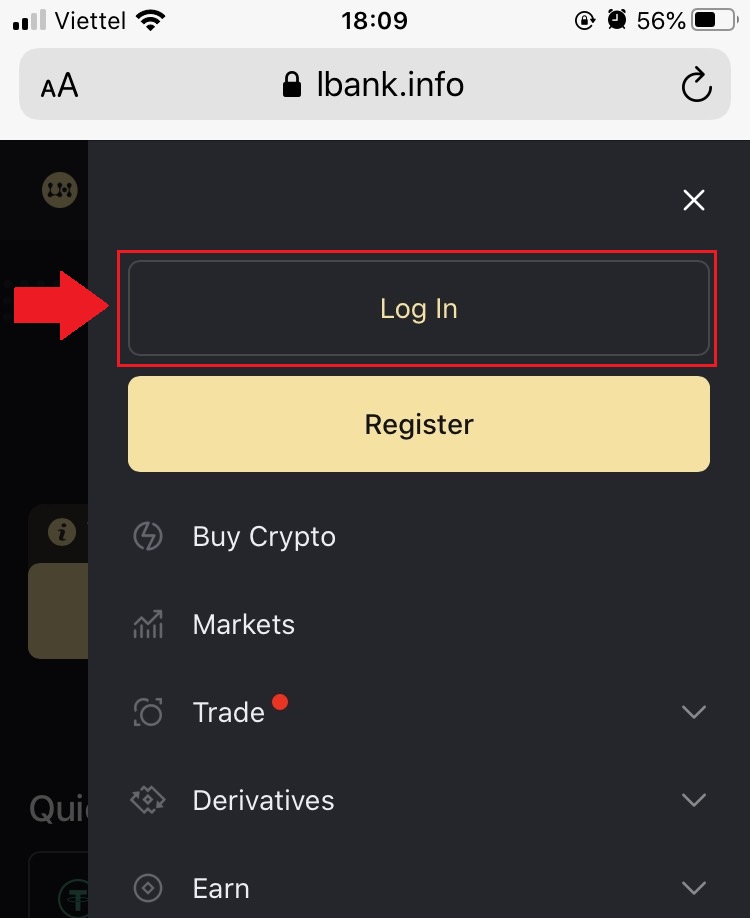
3. Ilagay ang iyong Email address , ipasok ang iyong Password , piliin ang [Nabasa ko at sumasang-ayon ako] at i-click ang [Mag-log In] .
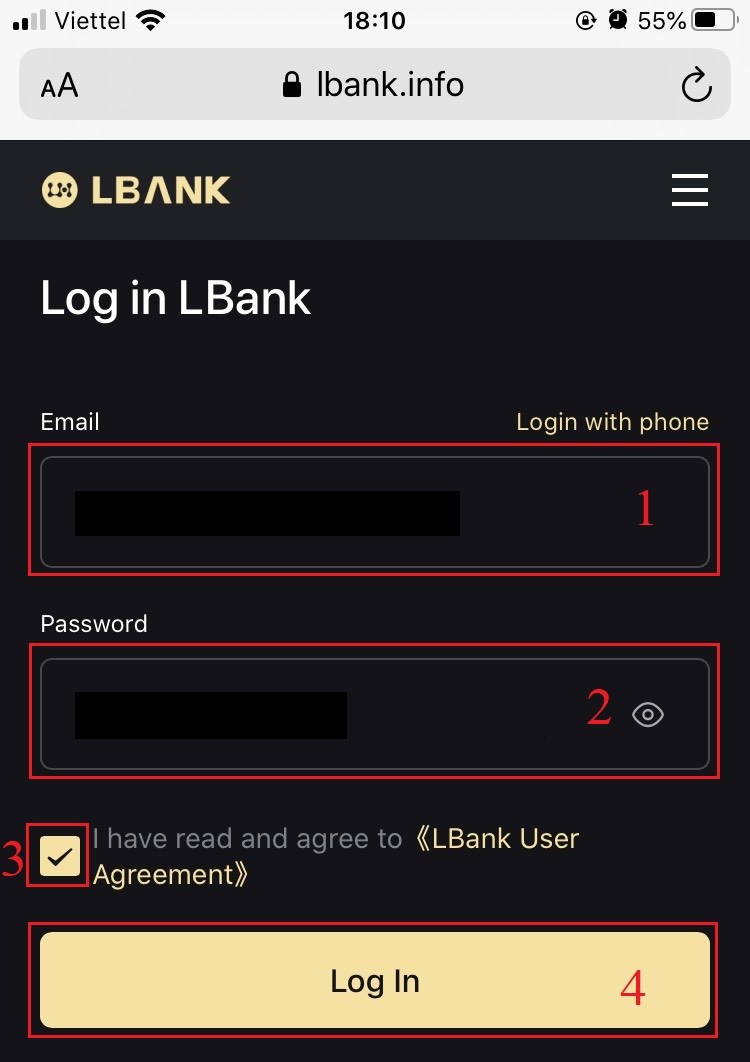
4. Punan ito sa [Email verification code] at pindutin ang [Submit] .
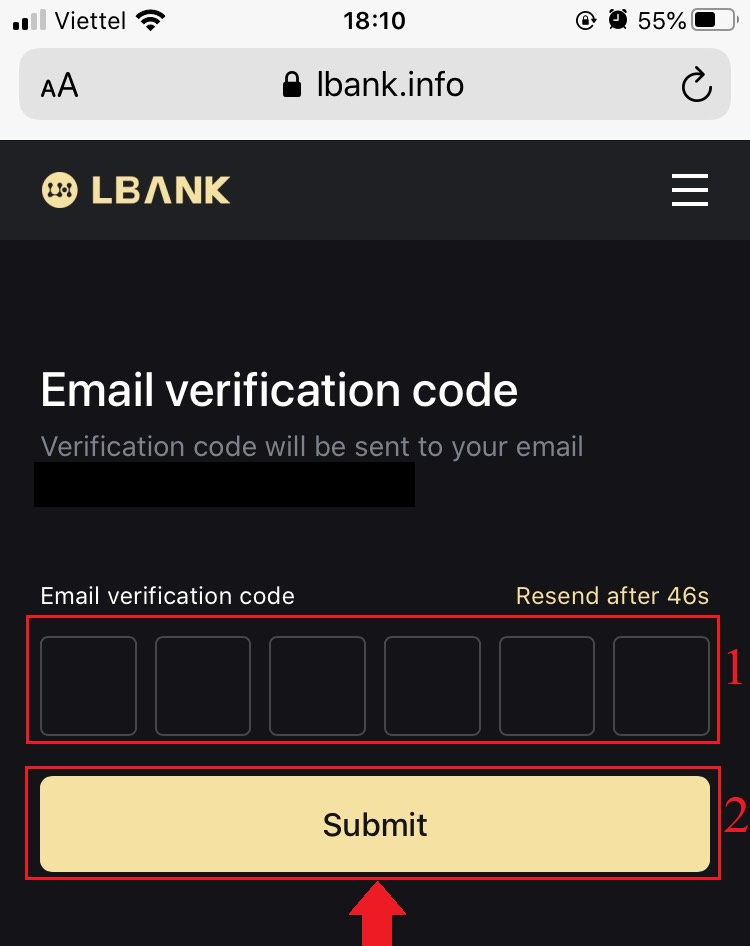
5. Tapos na ang pamamaraan sa pag-log in.
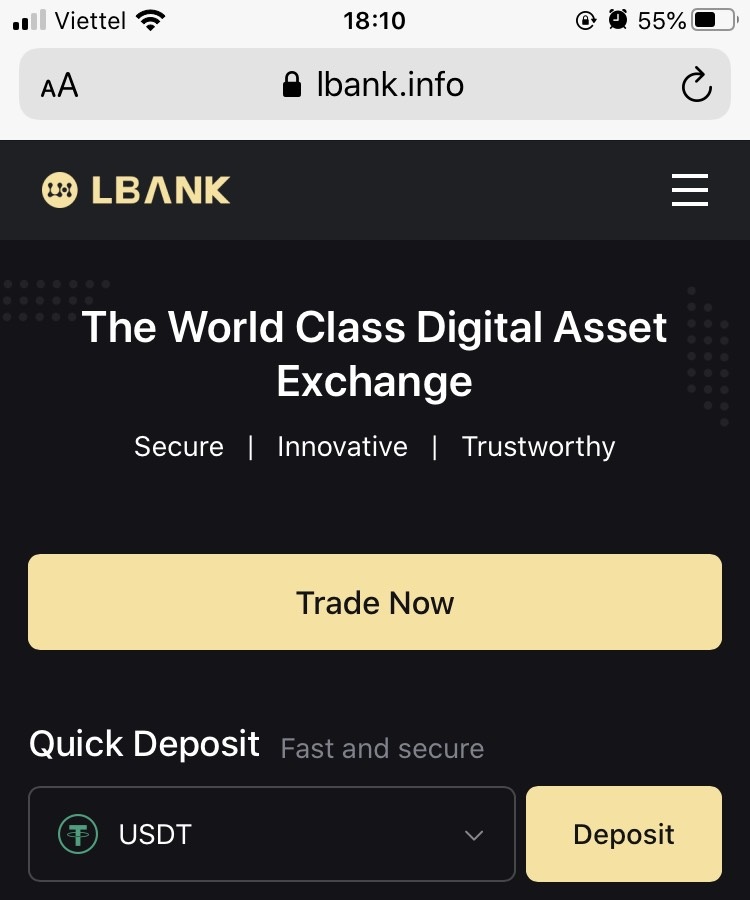
Mga Madalas Itanong (FAQ) tungkol sa Pag-sign in
Paano kunin ang iyong password sa Pag-sign in?
Una, kinukuha ng web version (computer side) ang password, ang mga detalye ay ang mga sumusunod:1. I-click ang [Forgot Password] sa login page para makapasok sa password recovery page.
2. Pagkatapos ay sundin ang mga hakbang sa pahina, ipasok ang iyong account at ang iyong bagong password, at tiyaking pareho ang iyong bagong password. Ilagay ang iyong E-mail verification code.
3. Pagkatapos i-click ang [Next] , ang system ay awtomatikong lalabas sa login page, at pagkatapos ay kumpletuhin ang [password modification] .
Kung mayroon kang anumang mga problema, mangyaring makipag-ugnayan sa opisyal na email ng LBank [email protected], ikalulugod naming ibigay sa iyo ang pinakakasiya-siyang serbisyo at lutasin ang iyong mga tanong sa lalong madaling panahon. Salamat muli para sa iyong suporta at pag-unawa!
Bakit ako nakatanggap ng Hindi Alam na Sign-in Notification Email?
Ang Hindi Alam na Notification sa Pag-sign-in ay isang hakbang sa pag-iingat para sa seguridad ng account. Upang protektahan ang seguridad ng iyong account, magpapadala sa iyo ang CoinEx ng isang [Hindi kilalang Notification sa Pag-sign-in] na email kapag nag-log in ka sa isang bagong device, sa isang bagong lokasyon, o mula sa isang bagong IP address.
Paki-double-check kung ang IP address sa pag-sign in at lokasyon sa email ng [Hindi Alam na Notification sa Pag-sign-in] ay sa iyo:
Kung oo, mangyaring huwag pansinin ang email.
Kung hindi, mangyaring i-reset ang password sa pag-log in o huwag paganahin ang iyong account at magsumite kaagad ng tiket upang maiwasan ang hindi kinakailangang pagkawala ng asset.
Paano Mag-withdraw ng USDT/Bitcoin mula sa LBank
Paano Mag-withdraw ng USDT mula sa LBank sa Website
Gamitin natin ang USDT (ERC20) upang ilarawan kung paano ilipat ang crypto mula sa iyong LBank account patungo sa isang panlabas na platform o wallet.
1. Pagkatapos mag-sign in, i-click ang [Wallet] - [Spot] .
 2. Mag-click sa [Withdraw] .
2. Mag-click sa [Withdraw] .

3. Piliin ang cryptocurrency withdrawal. Sa paglalarawang ito, kukuha tayo ng USDT.
4. Piliin ang network. Habang inaalis namin ang BTC, maaari naming piliin ang alinman sa ERC20 o TRC20. Makikita mo rin ang mga bayarin sa network para sa transaksyong ito. Pakitiyak na ang network ay tumutugma sa mga address na ipinasok ng network upang maiwasan ang mga pagkawala ng withdrawal.
5. Ipasok ang address ng tatanggap o pumili mula sa iyong listahan ng address book pagkatapos.

6. Piliin ang barya at network. Pagkatapos, ipasok ang address.
- Ang Wallet Label ay isang customized na pangalan na maaari mong ibigay sa bawat withdrawal address para sa iyong sariling sanggunian.
- Ang MEMO ay opsyonal. Halimbawa, kailangan mong ibigay ang MEMO kapag nagpapadala ng mga pondo sa ibang LBank account o sa ibang exchange. Hindi mo kailangan ng MEMO kapag nagpapadala ng mga pondo sa isang address ng Trust Wallet.
- Siguraduhing i-double-check kung kinakailangan o hindi ang isang MEMO. Kung kinakailangan ang isang MEMO at hindi mo ito maibigay, maaaring mawala ang iyong mga pondo.
- Tandaan na ang ilang mga platform at wallet ay tumutukoy sa MEMO bilang Tag o Payment ID.
7. I-type ang sum na gusto mong bawiin.
Babala: Kung nag-input ka ng maling impormasyon o pumili ng maling network kapag nagsasagawa ng paglilipat, permanenteng mawawala ang iyong mga asset. Mangyaring tiyaking tama ang impormasyon bago gumawa ng paglipat.
Paano magdagdag ng bagong address ng tatanggap?
1. Upang magdagdag ng bagong tatanggap, i-click ang account- [Address] .
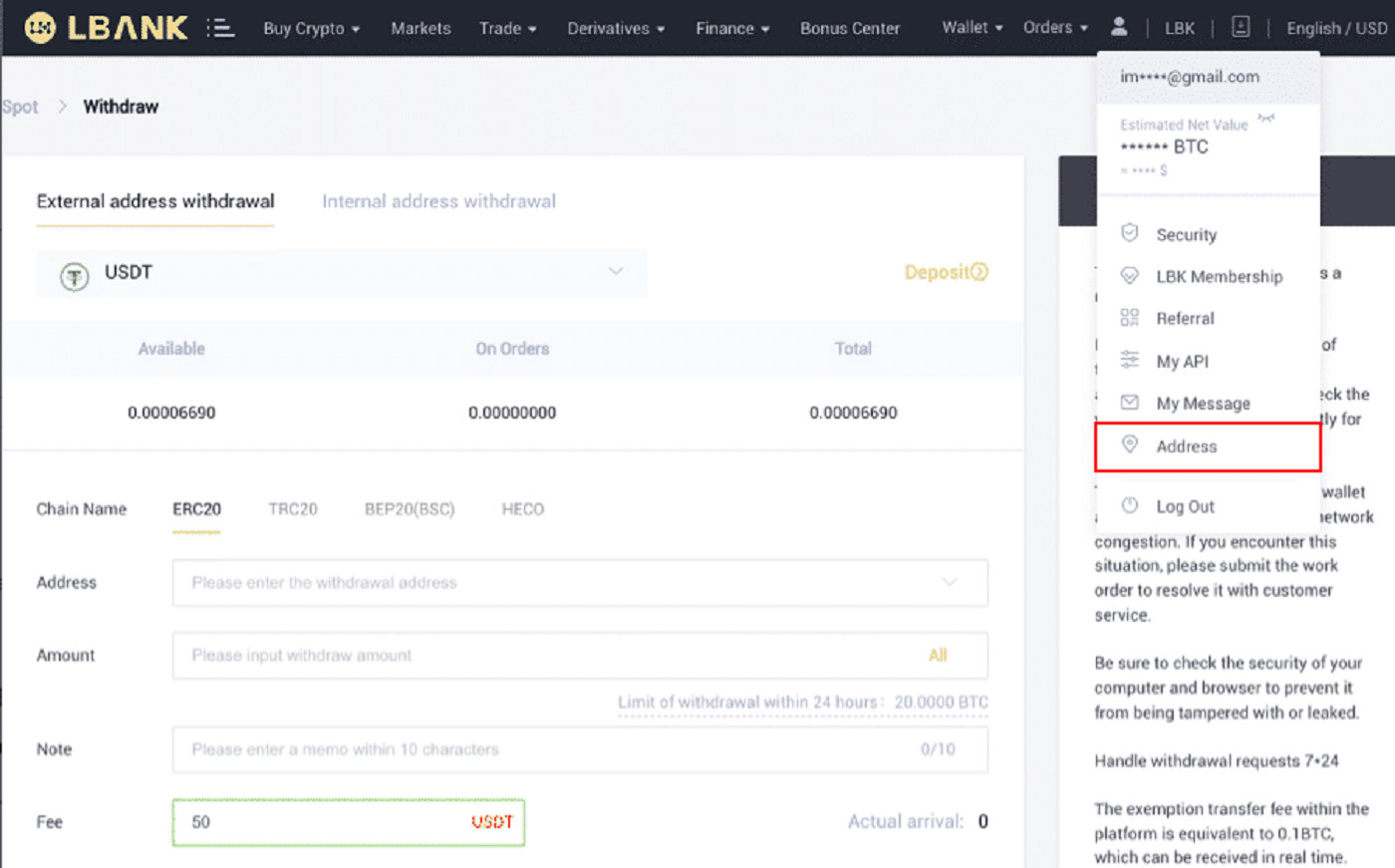
2. I-click ang [Magdagdag ng Address] .
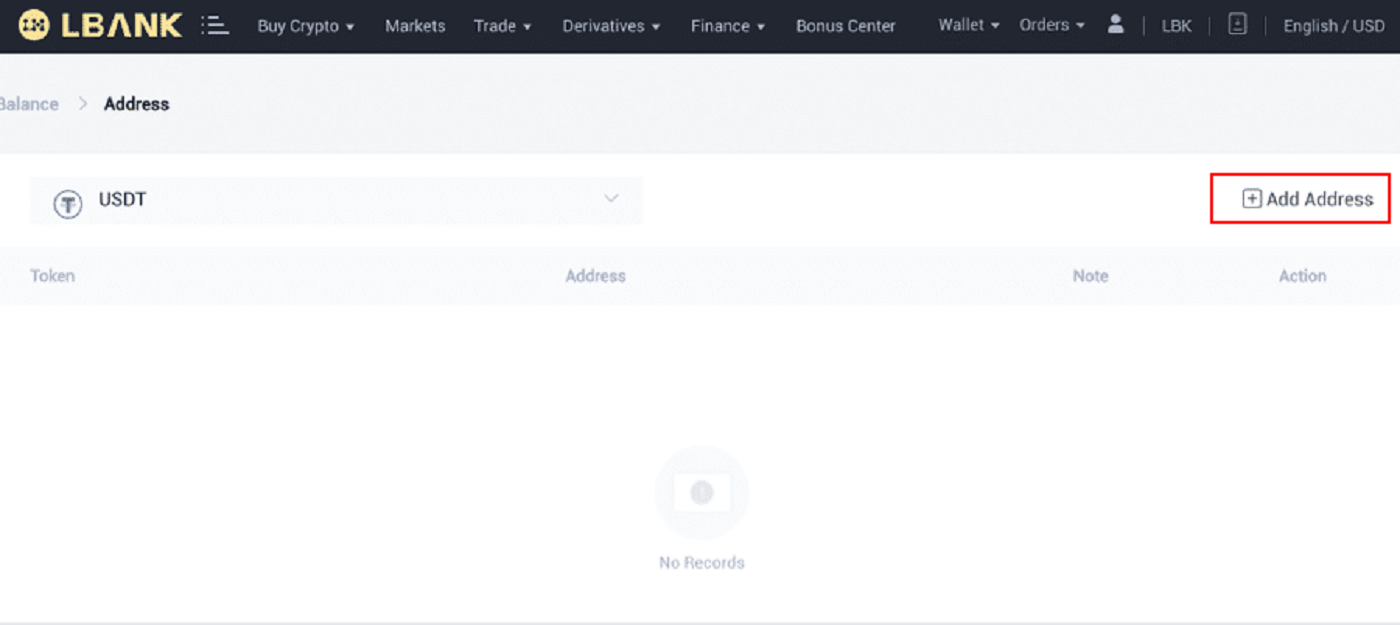
3. I-type ang sumusunod na address tulad ng ipinapakita sa screenshot:
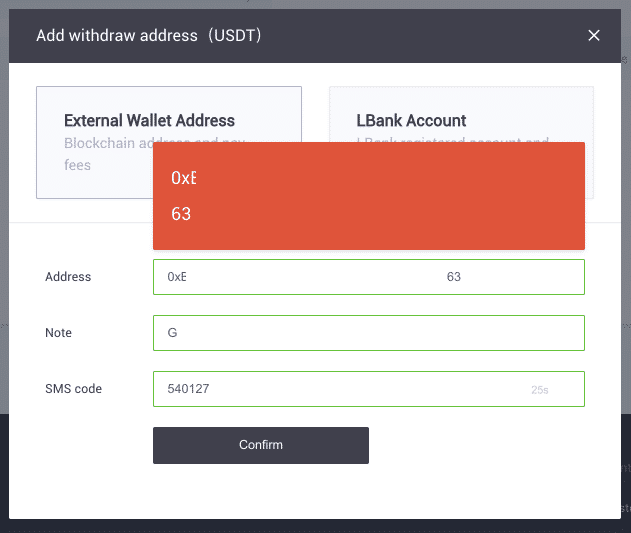
4. Pagkatapos i-click ang [Kumpirmahin] , magdaragdag ka ng bagong address.

Paano Mag-withdraw ng USDT mula sa LBank App
Gamitin natin ang USDT (TRC20) upang ilarawan kung paano ilipat ang crypto mula sa iyong LBank account patungo sa isang panlabas na platform o wallet.
1. Ipasok ang iyong impormasyon sa pag-log in sa LBank at piliin ang [Wallet] .
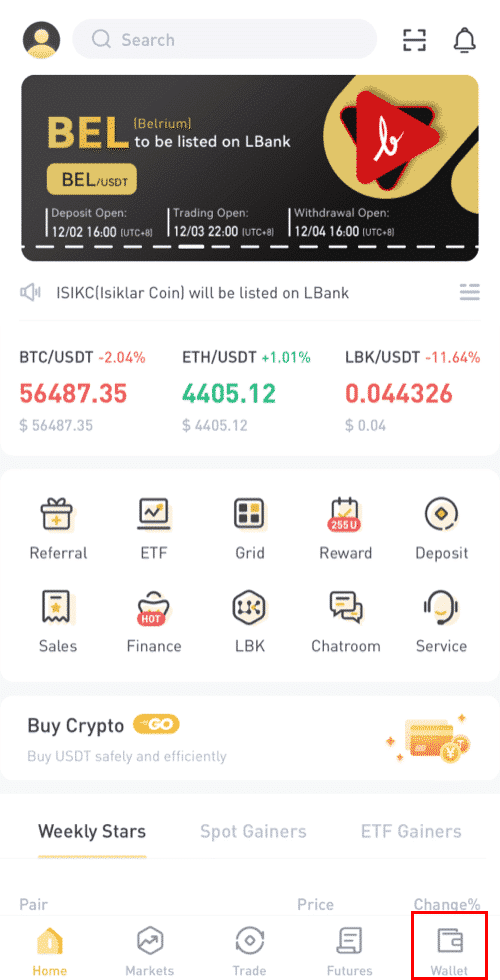
2. Mag-click sa [Withdraw] .
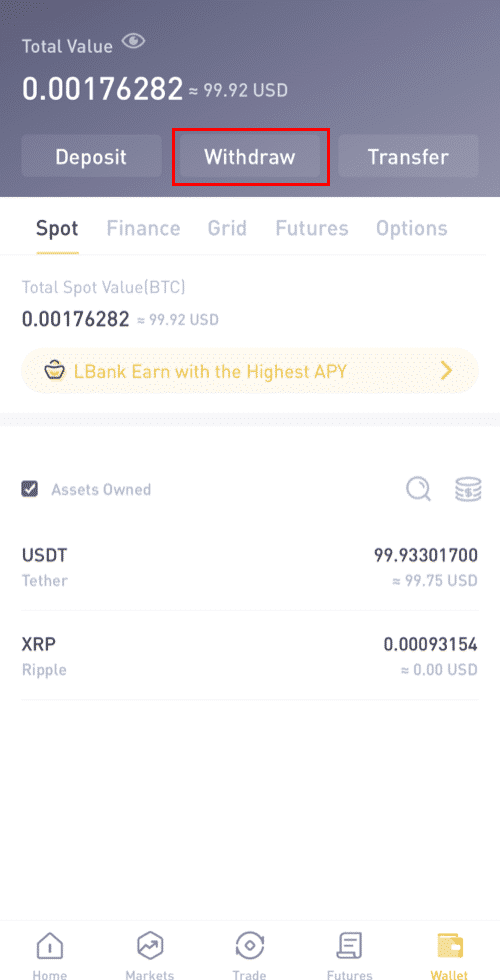
3. Piliin ang cryptocurrency withdrawal. Sa paglalarawang ito, kukuha tayo ng USDT.
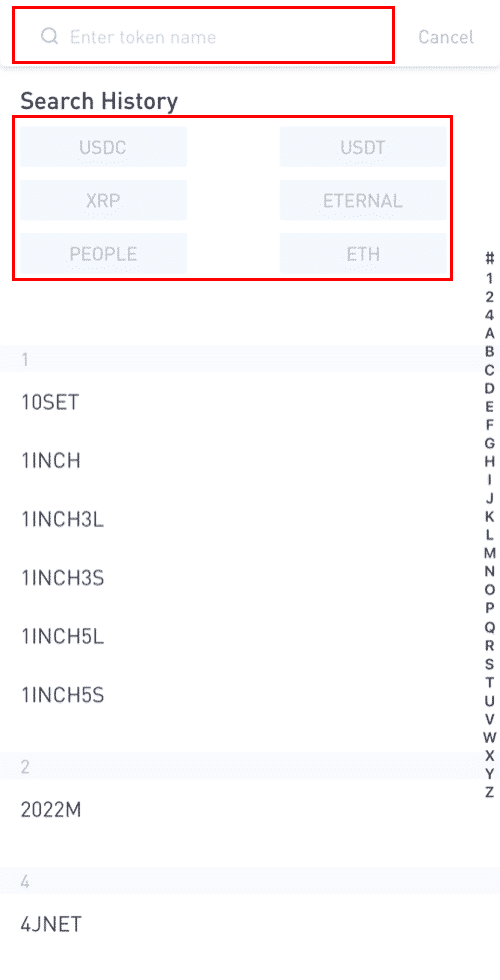
4. Pakipansin na ang mga katumbas na asset na binili sa pamamagitan ng C2C sa loob ng 24 na oras ay hindi maaaring bawiin.
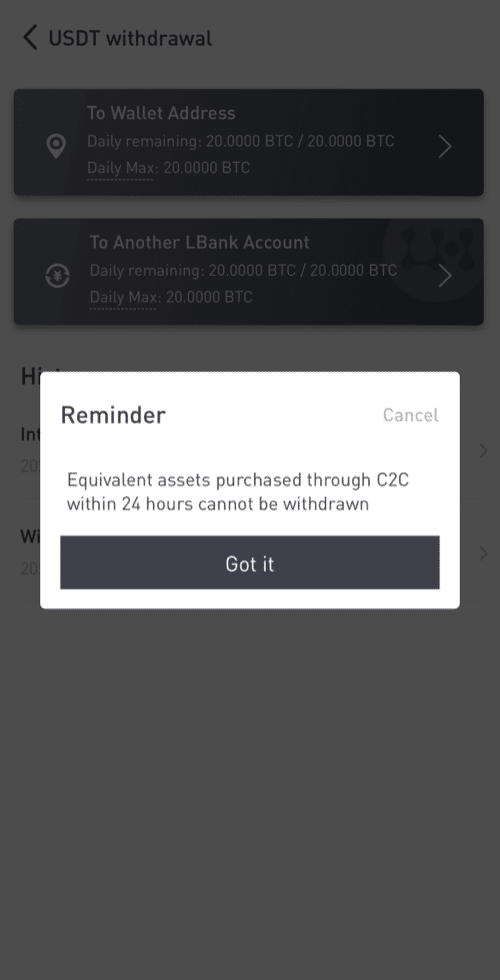
5. Piliin ang address ng pitaka.
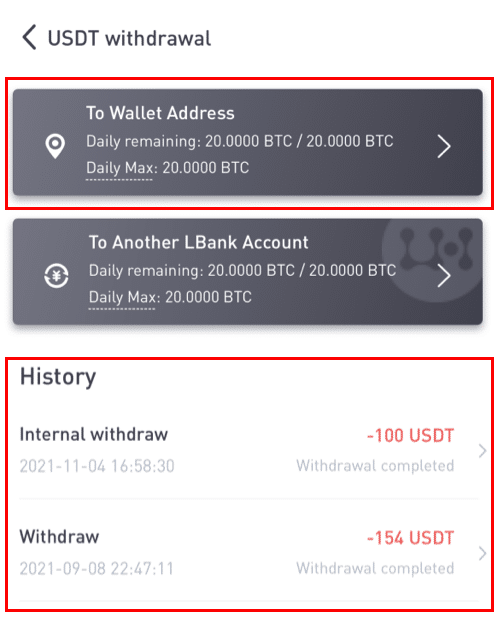
6. Piliin ang TRC20 network. Pagkatapos, ipasok ang address at halaga ng pag-withdraw. (Ang tala ay opsyonal). Pagkatapos ay i-click ang [Kumpirmahin] .
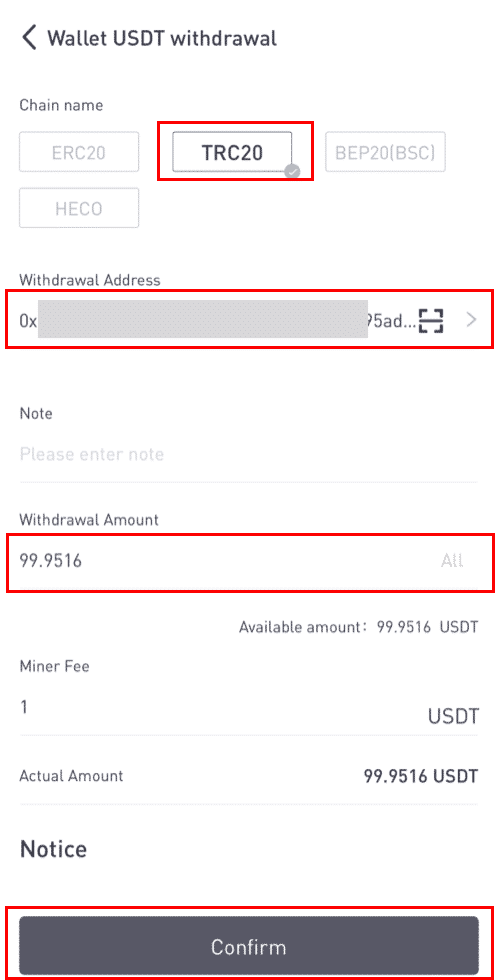
Kapag nag-withdraw ka ng iba pang mga token (tulad ng XRP), maaaring hilingin sa iyong punan ang MEMO:
- Ang MEMO ay opsyonal. Halimbawa, kailangan mong ibigay ang MEMO kapag nagpapadala ng mga pondo sa ibang LBank account o sa ibang exchange. Hindi mo kailangan ng MEMO kapag nagpapadala ng mga pondo sa isang address ng Trust Wallet.
- Siguraduhing i-double-check kung kinakailangan o hindi ang isang MEMO. Kung kinakailangan ang isang MEMO at hindi mo ito maibigay, maaaring mawala ang iyong mga pondo.
- Tandaan na ang ilang mga platform at wallet ay tumutukoy sa MEMO bilang Tag o Payment ID.
7. I-verify ang mga detalye ng withdrawal.
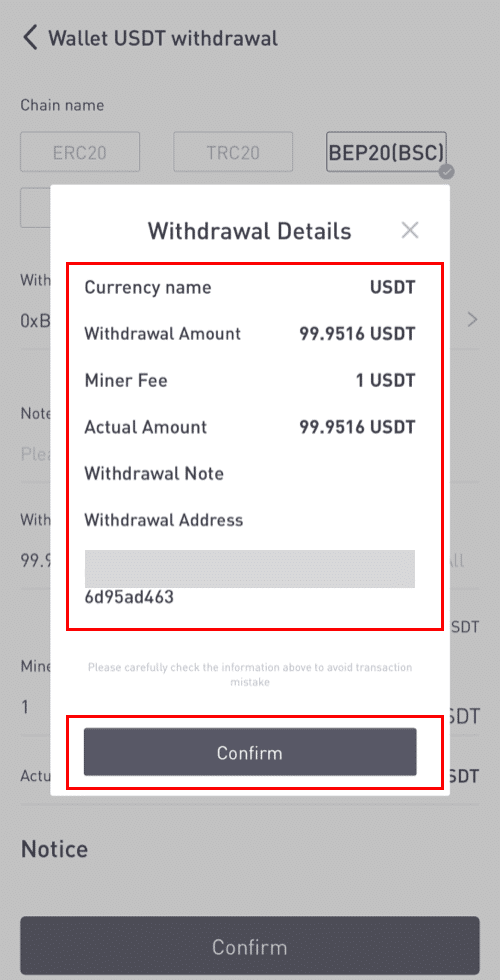
8. Ilagay ang mga verification code para sa Google at para sa email.
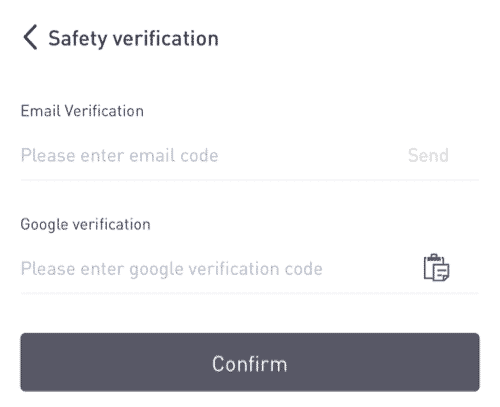
Paano magdagdag ng bagong address ng tatanggap?
1. Upang magdagdag ng bagong tatanggap, i-click ang [] .
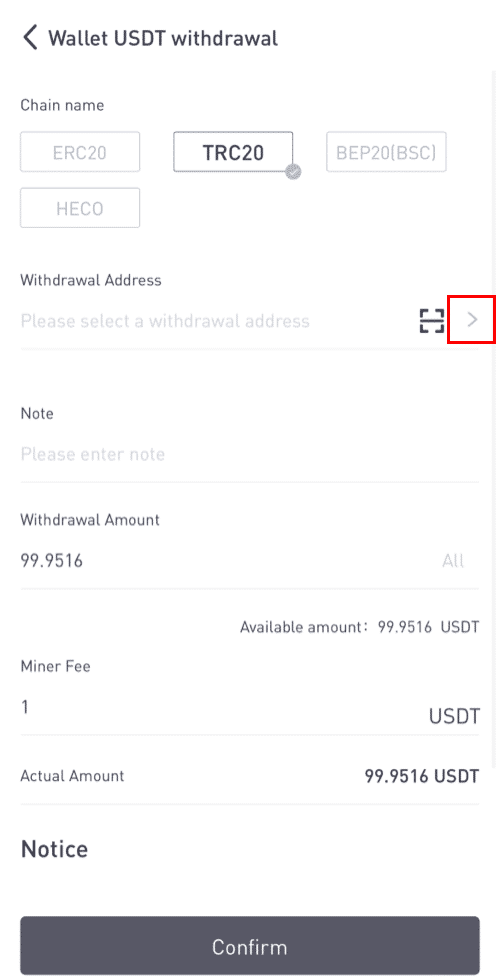
2. I-click ang [Magdagdag ng Address] .
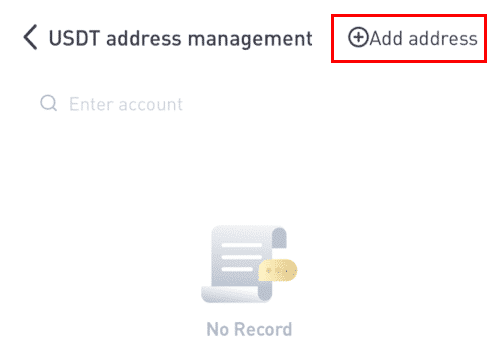
3. I-type ang email at address verification codes. Nagdagdag ka ng bagong address pagkatapos i-click ang [Add immediately] . Ang tala ay hindi kinakailangan.
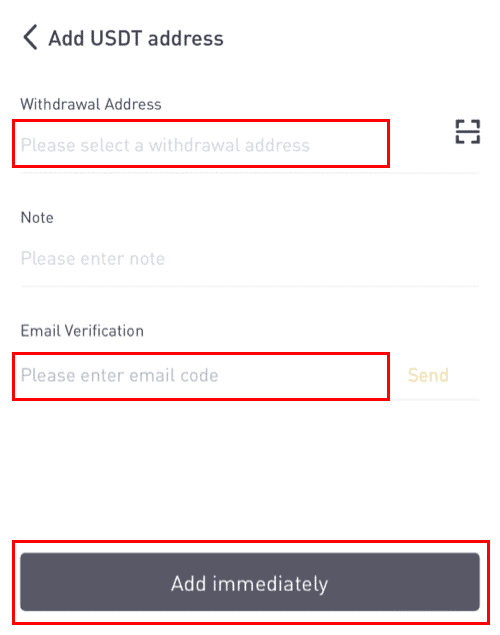
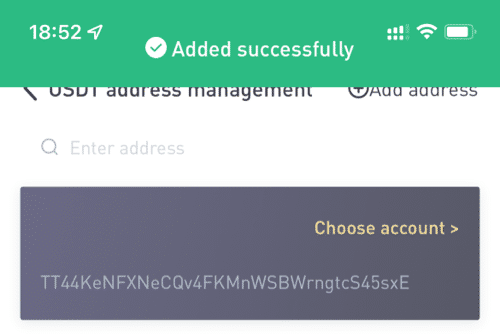
Paano Magbenta ng USDT sa LBank gamit ang Credit/Debit Card
1. Pagkatapos mag-log in, piliin ang [Buy Crypto] - [Credit/Debit Card] mula sa menu ng LBank account.

2. I-click ang "Sell" sa Gilid.

3. Ilagay ang halaga sa "Magbayad" at piliin ang crypto na gusto mong ibenta. Pagkatapos ay piliin ang fiat currency na gusto mong matanggap at ang paraan ng pagbabayad, at i-click ang "Search" . Sa listahan sa ibaba, pumili ng isang third-party na platform na gusto mong i-trade, at i-click ang "Sell Now" .

4. I-verify ang order, pagkatapos ay i-click ang "Kumpirmahin". Sundin ang mga tagubilin sa pahina ng pag-checkout upang tapusin ang pagbabayad.

5. Dito mo makikita ang mga detalye ng order.

Paano Gumawa ng Internal Transfer sa LBank
Maaari kang maglipat ng pera sa pagitan ng dalawang LBank account gamit ang tampok na panloob na paglilipat. Walang kinakailangang bayarin sa transaksyon, at agad na maikredito ang mga ito.
1. I-click ang [Wallet] pagkatapos mag-log in sa iyong LBank account.
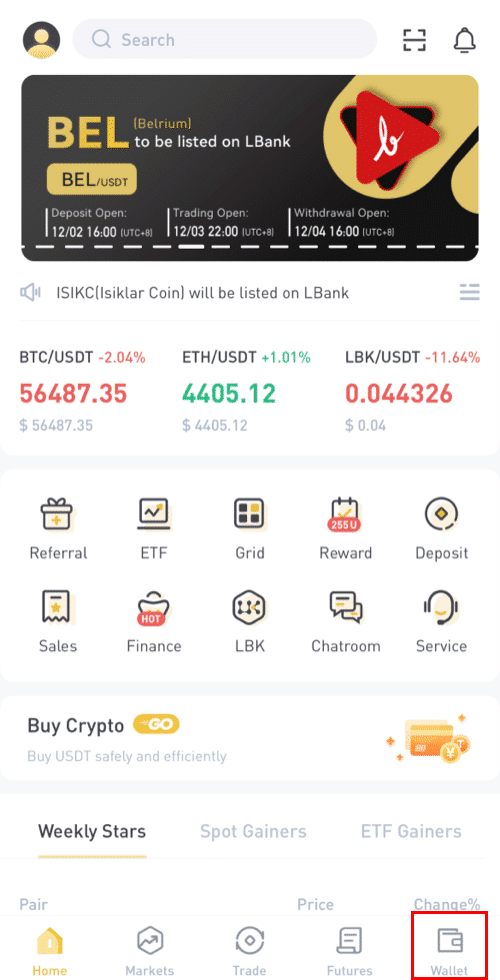
2. I-click ang [Withdraw].
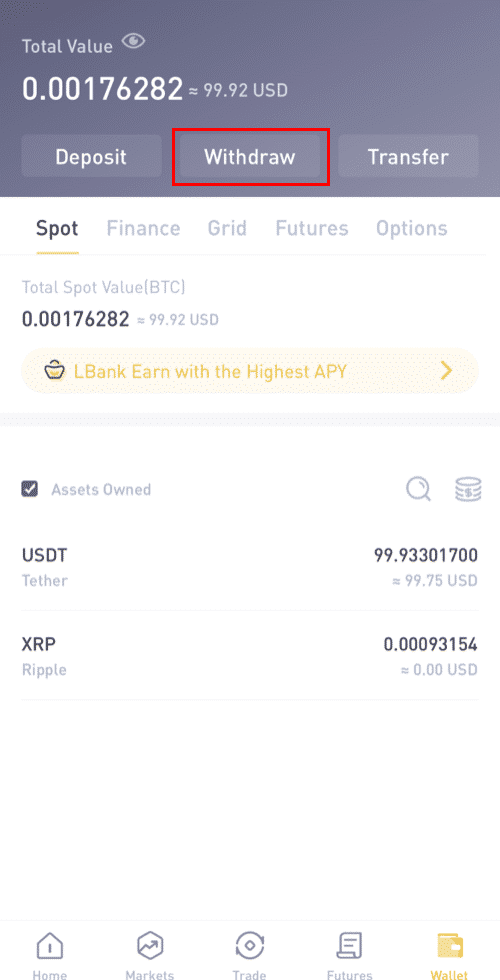
3. Piliin ang barya na gusto mong bawiin.
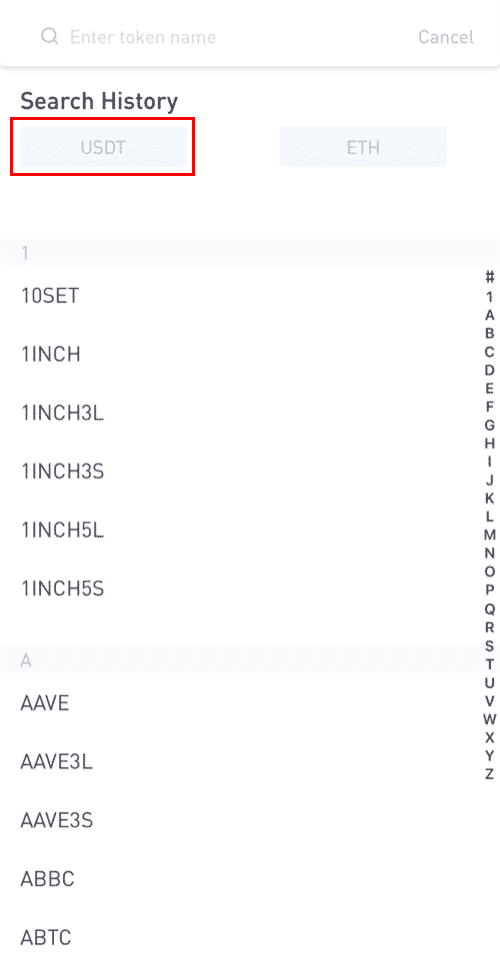
4. Susunod, i-type ang address ng tatanggap ng ibang LBank user o pumili mula sa iyong listahan ng address book.
Ilagay ang halagang ililipat. Pagkatapos ay makikita mo ang bayad sa network na ipinapakita sa screen. Pakitandaan na ang bayad sa network ay sisingilin lamang para sa mga withdrawal sa mga hindi-LBank na address. Kung tama ang address ng tatanggap at kabilang sa isang LBank account, hindi ibabawas ang bayad sa network. Makukuha ng recipient account ang halagang nakasaad bilang [Receive amount] .
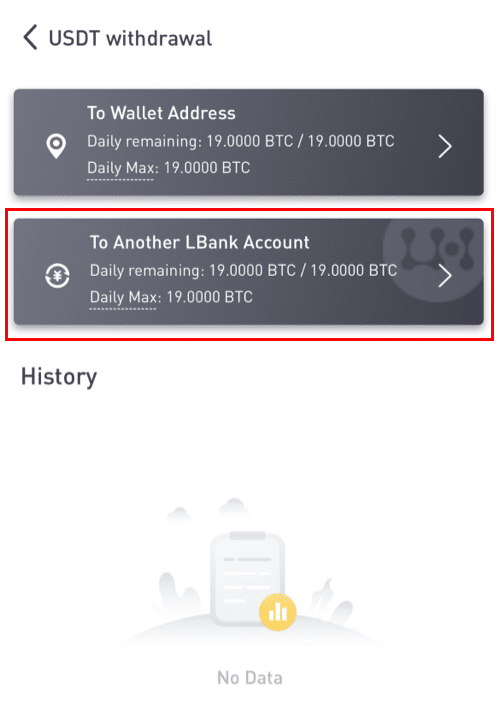
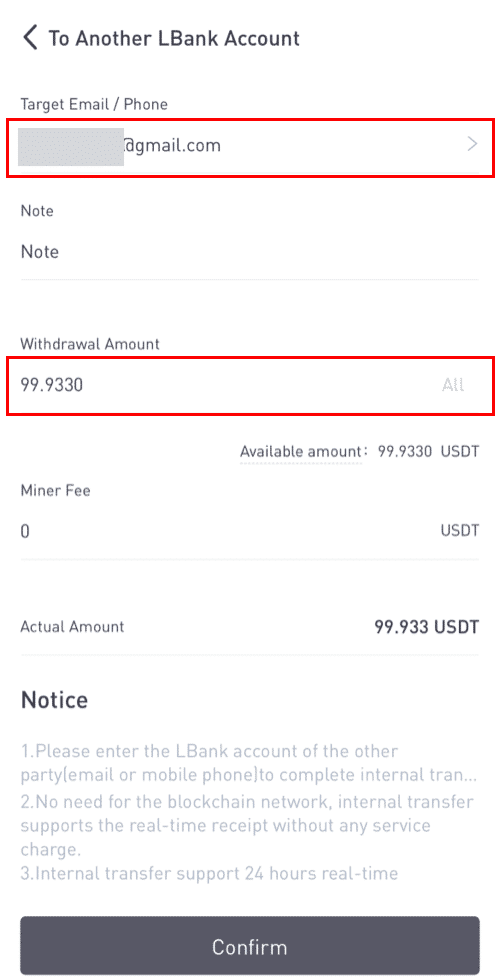
Pakitandaan: Ang exemption sa bayad at agarang pagdating ng mga pondo ay naaangkop lamang kapag ang address ng tatanggap ay kabilang din sa isang LBank account. Pakitiyak na tama ang address at kabilang sa isang LBank account.
Bukod dito, kung nakita ng system na nag-withdraw ka ng isang barya na nangangailangan ng isang memo, ang field ng memo ay sapilitan din. Sa ganoong kaso, hindi ka papayagang mag-withdraw nang hindi nagbibigay ng memo; mangyaring magbigay ng tamang memo, kung hindi, ang mga pondo ay mawawala.
7. I-click ang [Isumite]at ire-redirect ka para kumpletuhin ang 2FA Security verification para sa transaksyong ito. Paki-double check ang iyong withdrawal token, halaga, at address bago i-click ang [Isumite] .
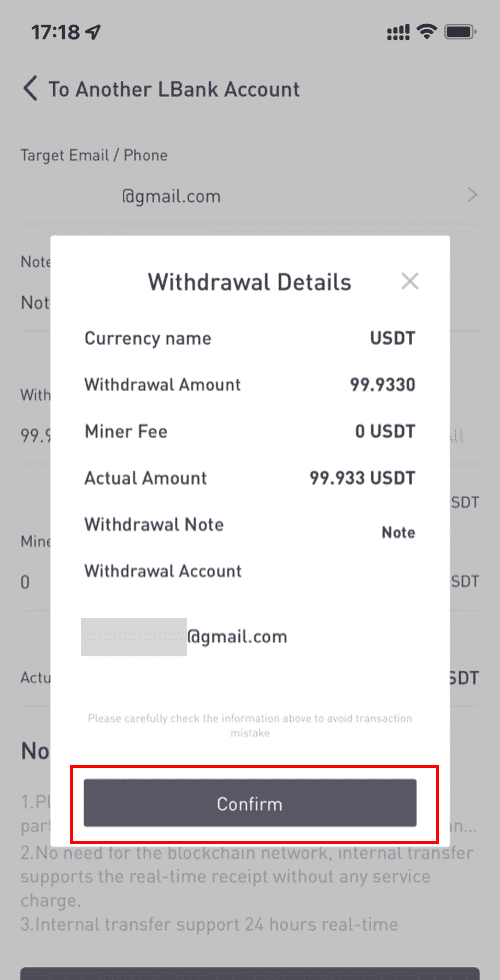
8. Matapos ang pag-withdraw ay matagumpay, maaari kang bumalik sa [Wallet] - [Withdraw] - [**token name] upang suriin ang katayuan ng paglipat.
Pakitandaan na para sa panloob na paglipat sa loob ng LBank, walang TxID na gagawin .
Paano magdagdag ng panloob na address ng paglilipat?
1. I-click ang [Magdagdag ng account] kung wala kang panloob na address.
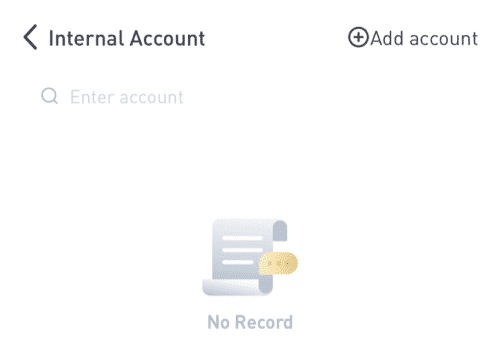
2. Pagkatapos nito, ididirekta ka sa susunod na pahina, kung saan maaari mong ilagay ang impormasyon para sa address, tala, at pag-verify ng email. Pakikumpirma na ang bagong idinagdag na address ay dapat na nauugnay sa isang LBank account. I-click ang [Add instantly] pagkatapos noon.
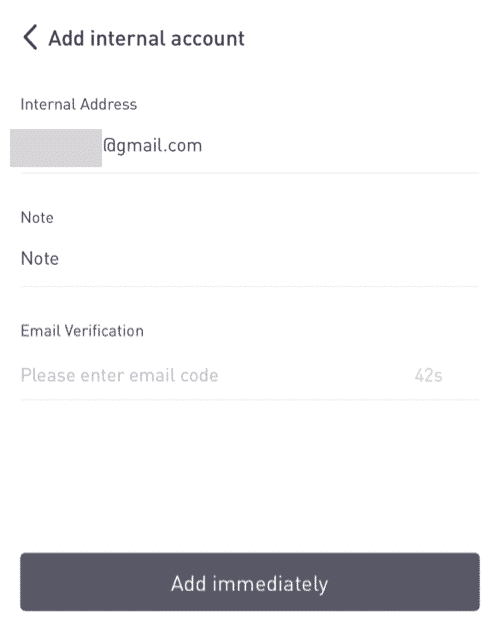
3. Ang address ay matagumpay na naipasok bilang panloob na address ng paglilipat.
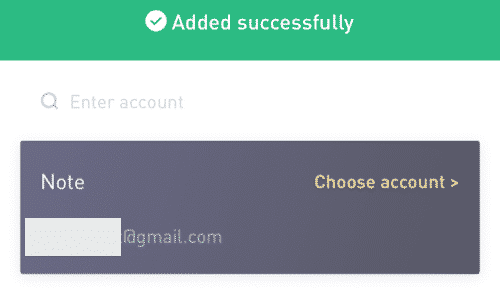
Mga Madalas Itanong (FAQ)
Paano Ipagpatuloy ang Withdrawal Function?
Para sa mga layuning pangseguridad, maaaring pansamantalang masuspinde ang withdrawal function para sa mga sumusunod na dahilan:- Ang withdrawal function ay masususpindi sa loob ng 24 na oras pagkatapos mong palitan ang password o i-disable ang SMS/Google authentication pagkatapos mong mag-log in.
- Ang withdrawal function ay masususpindi sa loob ng 48 oras pagkatapos mong i-reset ang iyong SMS/Google authentication, i-unlock ang iyong account, o baguhin ang iyong account email.
Ang withdrawal function ay awtomatikong ipagpapatuloy kapag natapos na ang oras.
Kung ang iyong account ay may mga abnormal na aktibidad, pansamantalang idi-disable din ang withdrawal function. Mangyaring makipag-ugnayan sa aming online na serbisyo.
Ano ang Magagawa Ko Kapag Nag-withdraw Ako sa Maling Address?
Kung nagkamali kang mag-withdraw ng mga pondo sa maling address, hindi mahanap ng LBank ang tatanggap ng iyong mga pondo at mabigyan ka ng anumang karagdagang tulong. Habang sinisimulan ng aming system ang proseso ng pag-withdraw sa sandaling i-click mo ang [Isumite] pagkatapos makumpleto ang pag-verify sa seguridad.

Paano ko makukuha ang mga pondong na-withdraw sa maling address?
- Kung naipadala mo ang iyong mga asset sa isang maling address nang hindi sinasadya at kilala mo ang may-ari ng address na ito, mangyaring makipag-ugnayan nang direkta sa may-ari.
- Kung naipadala ang iyong mga asset sa maling address sa ibang platform, mangyaring makipag-ugnayan sa customer support ng platform na iyon para sa tulong.
- Kung nakalimutan mong magsulat ng Tag/Memo para sa withdrawal, mangyaring makipag-ugnayan sa customer support ng platform na iyon at ibigay sa kanila ang TxID ng iyong withdrawal.
Bakit Hindi Dumating ang Aking Pag-withdraw?
1. Nag-withdraw na ako mula sa LBank papunta sa ibang exchange/wallet, pero hindi ko pa natatanggap ang aking pondo. Bakit?
Ang paglilipat ng mga pondo mula sa iyong bank account patungo sa isa pang exchange o wallet ay may kasamang tatlong hakbang:
- Kahilingan sa pag-withdraw sa LBank
- Pagkumpirma ng network ng Blockchain
- Deposito sa kaukulang platform
Karaniwan, bubuo ng TxID (Transaction ID) sa loob ng 30-60 minuto, na nagpapahiwatig na matagumpay na nai-broadcast ng LBank ang transaksyon sa pag-withdraw.
Gayunpaman, maaaring tumagal pa rin ng ilang oras para makumpirma ang partikular na transaksyong iyon at mas matagal pa para sa wakas ay ma-kredito ang mga pondo sa destination wallet. Ang halaga ng kinakailangang "mga pagkumpirma sa network" ay nag-iiba para sa iba't ibang mga blockchain.
Halimbawa:
- Nagpasya si A na mag-withdraw ng 2 BTC mula sa LBank patungo sa kanyang personal na wallet. Pagkatapos niyang kumpirmahin ang kahilingan, kailangan niyang maghintay hanggang gawin at i-broadcast ng LBank ang transaksyon.
- Sa sandaling magawa ang transaksyon, makikita ni A ang TxID (Transaction ID) sa kanyang pahina ng LBank wallet. Sa puntong ito, ang transaksyon ay nakabinbin (hindi kumpirmado) at ang 2 BTC ay pansamantalang mapi-freeze.
- Kung magiging maayos ang lahat, makukumpirma ng network ang transaksyon, at matatanggap ni A ang BTC sa kanyang personal na wallet pagkatapos ng 2 kumpirmasyon sa network.
- Sa halimbawang ito, kinailangan niyang maghintay ng 2 kumpirmasyon sa network hanggang sa lumabas ang deposito sa kanyang wallet, ngunit nag-iiba-iba ang kinakailangang halaga ng mga kumpirmasyon depende sa wallet o palitan.
- Kung ang blockchain explorer ay nagpapakita na ang transaksyon ay hindi nakumpirma, mangyaring hintayin ang proseso ng pagkumpirma upang makumpleto. Nag-iiba ito depende sa blockchain network.
- Kung ang blockchain explorer ay nagpapakita na ang transaksyon ay nakumpirma na, nangangahulugan ito na ang iyong mga pondo ay matagumpay na naipadala at hindi na kami makakapagbigay ng anumang karagdagang tulong sa bagay na ito. Kakailanganin mong makipag-ugnayan sa may-ari/pangkat ng suporta ng patutunguhang address upang humingi ng karagdagang tulong.
- Kung hindi nabuo ang TxID 6 na oras pagkatapos i-click ang button ng kumpirmasyon mula sa mensaheng e-mail, mangyaring makipag-ugnayan sa aming Customer Support para sa tulong at ilakip ang screenshot ng withdrawal history ng nauugnay na transaksyon . Pakitiyak na naibigay mo ang detalyadong impormasyon sa itaas upang matulungan ka kaagad ng ahente ng Customer Service.
2. Paano ko susuriin ang katayuan ng transaksyon sa blockchain?
Mag-log in sa iyong LBank account at i-click ang [Wallet] - [Spot] - [Transaction History] para tingnan ang iyong cryptocurrency withdrawal record.

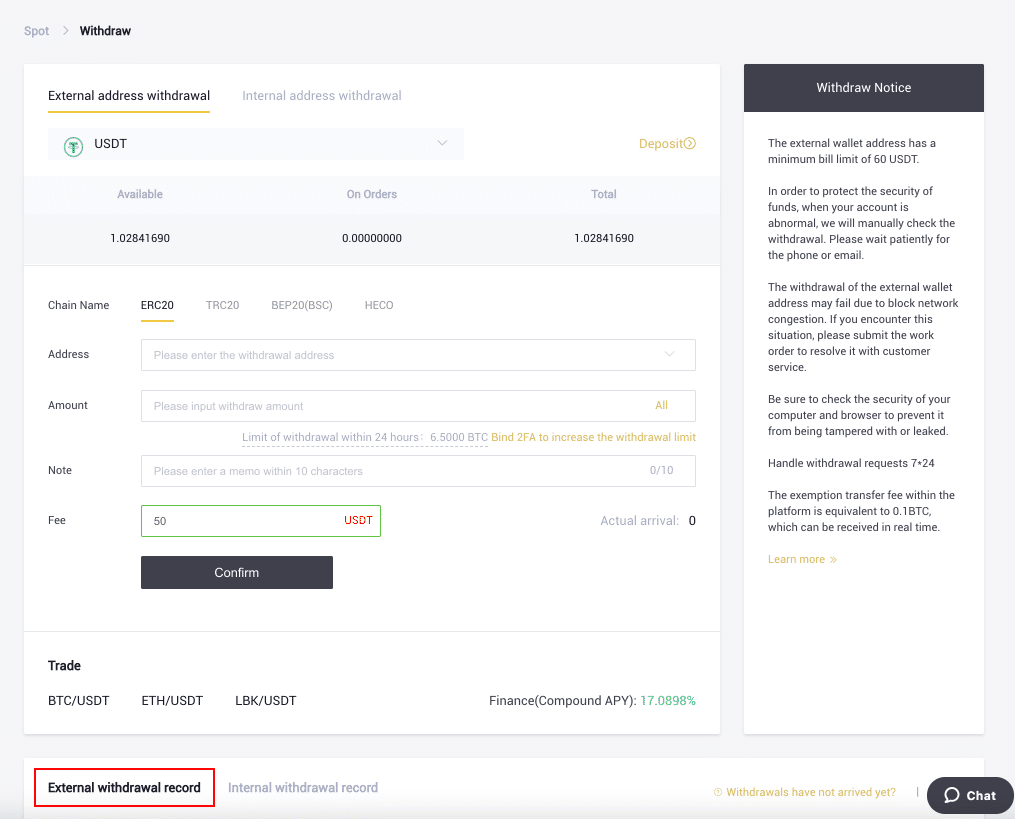
Kung ang [Status] ay nagpapakita na ang transaksyon ay "Pinoproseso", mangyaring maghintay para makumpleto ang proseso ng pagkumpirma.
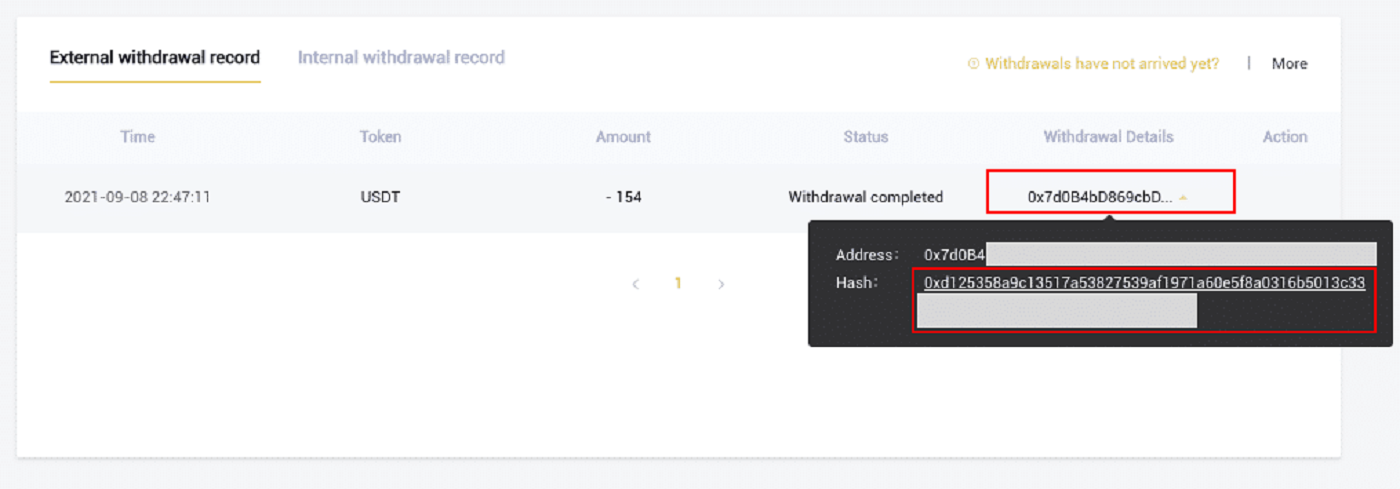
Kung ang [Status] ay nagpapahiwatig na ang transaksyon ay "Nakumpleto," maaari mong tingnan ang mga detalye ng transaksyon sa pamamagitan ng pag-click sa.


